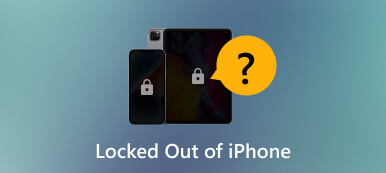Lupa Kata Laluan iPad atau iPhone? 4 Cara Mudah untuk Membetulkannya
Terlupa kata laluan iPad atau iPhone boleh jadi pengalaman biasa. Dengan peningkatan kepentingan keselamatan, peranti Apple mempunyai mekanisme yang teguh untuk melindungi data anda. Walau bagaimanapun, ini juga bermakna bahawa mendapatkan semula akses boleh mencabar jika anda terlupa kata laluan anda. Hari ini, artikel ini akan membimbing anda melalui 4 kaedah terbaik untuk memulihkan atau menetapkan semula kata laluan anda. Kemudian, anda boleh mengakses peranti iOS anda tanpa perlu bersusah payah. Baca dengan teliti. Dan pilih satu cara yang sesuai untuk anda!
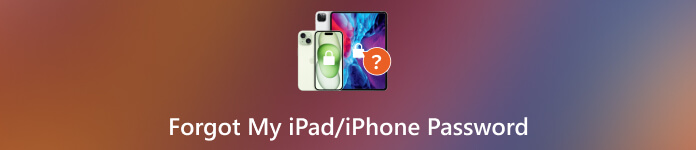
- Bahagian 1. Bagaimana untuk Mencari Kata Laluan iPad/iPhone yang Terlupa
- Bahagian 2. Cara Mengakses dan Membuka Kunci iPad/iPhone Apabila Anda Terlupa Kata Laluan
- Bahagian 3. Soalan Lazim Melupakan Kata Laluan iPad/iPhone
Bahagian 1. Bagaimana untuk Mencari Kata Laluan iPad/iPhone yang Terlupa
Pengurus Kata Laluan iPhone imyPass ialah perisian profesional untuk mendapatkan, melihat, mengurus dan berkongsi kata laluan yang disimpan pada peranti iOS anda. Apabila anda terlupa kata laluan iPad atau iPhone, cuba pulihkan kata laluan yang digunakan dalam beberapa langkah. Dan anda boleh menyelesaikan proses dengan cepat dengan antara muka mesra penggunanya. Selain kata laluan skrin, ia boleh memulihkan kata laluan Apple ID, kata laluan e-mel dan banyak lagi. Lebih penting lagi, ia membolehkan anda mengeksport dan menyimpan semua kata laluan secara serentak dalam fail CSV. Sekarang, muat turun dan cuba untuk mencari kata laluan iPad atau iPhone anda!

4,000,000+ Muat Turun
Imbas semua kata laluan yang disimpan pada iPhone, iPad atau iPod anda.
Pulihkan kata laluan iOS untuk membuka kunci peranti tanpa menggodam.
Urus pelbagai akaun dan kata laluan, termasuk Wi-Fi, iCloud, dsb.
Serasi dengan versi terkini, termasuk iOS 18 dan iPadOS 18.
 Langkah 3Buka perisian dan klik Mulakan untuk mengimbas iPad atau iPhone anda.
Langkah 3Buka perisian dan klik Mulakan untuk mengimbas iPad atau iPhone anda.  Langkah 4Selepas mengimbas, anda akan melihat senarai kata laluan untuk anda. Dan anda boleh melihat kata laluan iPad atau iPhone anda di sini. Jika perlu, eksport terus.
Langkah 4Selepas mengimbas, anda akan melihat senarai kata laluan untuk anda. Dan anda boleh melihat kata laluan iPad atau iPhone anda di sini. Jika perlu, eksport terus. 
The pengurus kata laluan terbaik untuk iPhone dan iPad boleh memulihkan kata laluan yang anda gunakan dengan mudah. Bertenang sahaja jika anda terlupa kata laluan iOS anda.
Bahagian 2. Cara Mengakses dan Membuka Kunci iPad/iPhone Apabila Anda Terlupa Kata Laluan
Selain pemulihan kata laluan, 3 cara di bawah boleh membantu anda mengakses peranti iOS anda sekali lagi.
Cara-cara 1. Bagaimana untuk Bypass iPad/iPhone tanpa Reset
imyPass iPassGo ialah salah satu alatan terbaik untuk membantu anda memintas kata laluan iPad atau iPhone. Pembuka kunci kata laluan ini boleh membuka kunci pelbagai kod laluan iOS. Sama ada kata laluan peranti anda ialah kod laluan 4 digit/6 digit, Touch ID atau Face ID, ia boleh membantu anda. Selain itu, ia menyokong mengalih keluar ID Apple, kod laluan Masa Skrin dan mod MDM daripada iPhone atau iPad anda. Ikuti langkah di bawah jika anda terlupa kata laluan iPhone/iPad/iPad Pro anda.
Langkah 1Pasang dan buka pembuka kunci kata laluan ini pada komputer anda. Sambungkan iPhone atau iPad anda dan pilih Lap Kata Laluan. Langkah 2Sambungkan peranti anda ke desktop. klik Mulakan untuk memuat turun pakej perisian tegar.
Langkah 2Sambungkan peranti anda ke desktop. klik Mulakan untuk memuat turun pakej perisian tegar.  Langkah 3Selepas memuat turun, klik pada Buka kunci butang untuk membaca pemberitahuan dengan teliti. Jika anda mengesahkan proses mengelap, masukkan 0000 pada program tersebut. Kemudian, kata laluan akan dialih keluar daripada iPhone atau iPad anda.
Langkah 3Selepas memuat turun, klik pada Buka kunci butang untuk membaca pemberitahuan dengan teliti. Jika anda mengesahkan proses mengelap, masukkan 0000 pada program tersebut. Kemudian, kata laluan akan dialih keluar daripada iPhone atau iPad anda. 
Setelah dialih keluar, anda boleh menetapkan kata laluan baharu sekali lagi. Dan anda juga boleh belajar bagaimana untuk mematikan kata laluan iPhone atau kata laluan skrin iPad di sini.
Cara 2. Cara Tetapkan Semula Kata Laluan iPad/iPhone Apabila Anda Terlupa Kata Laluan Anda
Apabila memasukkan kod laluan yang salah pada Skrin Kunci terlalu banyak kali, peranti iOS anda dilumpuhkan semasa menerima notis amaran. Terdapat cara lain jika anda terlupa kata laluan iPad atau iPhone. Anda boleh cuba meletakkan peranti anda ke dalam mod pemulihan. Kemudian, anda boleh memadamkan kata laluan lama dan menyediakannya semula. Ikuti di sini, dan langkahnya akan berbeza untuk Mac dan PC.
Langkah 1Sambungkan iPhone/iPad anda ke komputer melalui kabel USB. Jika anda menggunakan PC, sahkan ia adalah Windows 10 atau lebih baru, dan pasang iTunes dahulu. Langkah 2Cabut plag peranti iOS anda daripada komputer. Kemudian, matikan dan masukkan ke dalam mod pemulihan dengan mengikuti panduan rasmi Apple. Langkah-langkah akan berbeza mengikut model peranti anda. Langkah 3Selepas itu, anda boleh memulihkan iPhone/iPad anda. Cari peranti anda dalam iTunes atau Finder pada komputer yang disambungkan.Untuk Windows:
Cari dan klik pada Peranti ikon dalam bar sisi. Pilih Ringkasan dan klik pada Pulihkan iPhone/iPad pilihan.
Ikut gesaan pada skrin untuk meneruskan.
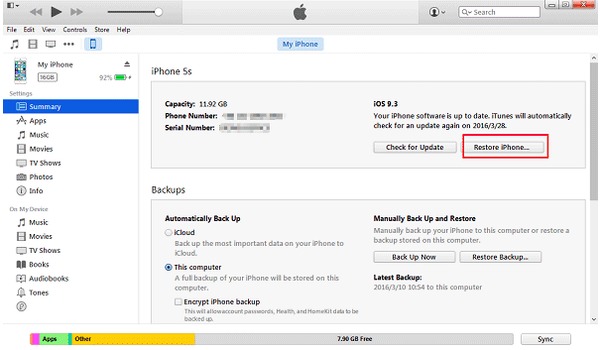
Untuk Mac:
Cari peranti anda yang disambungkan dan pilih Pulihkan apabila anda melihat gesaan untuk Pulihkan atau Kemas kini. Komputer anda akan memulakan proses pemulihan.
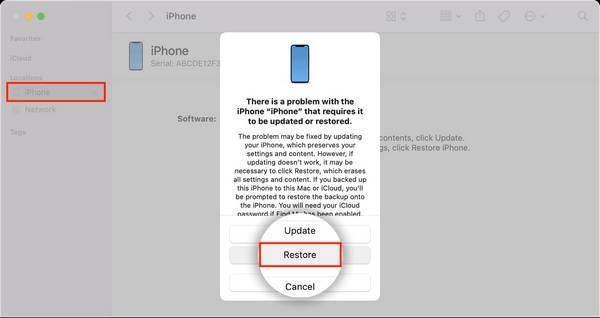
Kemudian, iPhone/iPad anda boleh diakses tanpa kata laluan. Kemudian, anda boleh menetapkan semula kata laluan baharu secara manual.
Cara 3. Cara Memadam Kata Laluan iPad/iPhone Dalam Talian
Apabila anda telah mendayakan Cari Saya ciri sebelum ini, anda boleh membuka kunci dan mengakses iPhone/iPad anda menggunakan iCloud. Proses ini tidak memerlukan sebarang pemasangan atau operasi yang rumit. Berikut ialah cara untuk memadamnya apabila anda terlupa kod laluan iPhone/iPad.
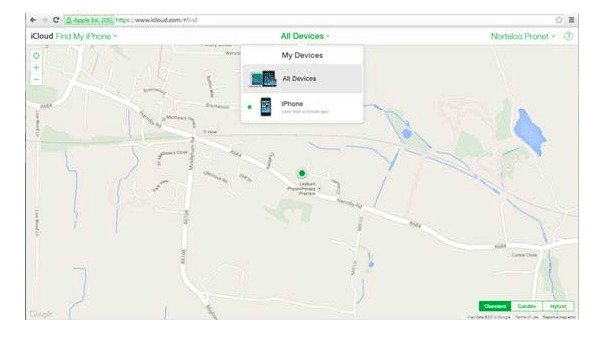
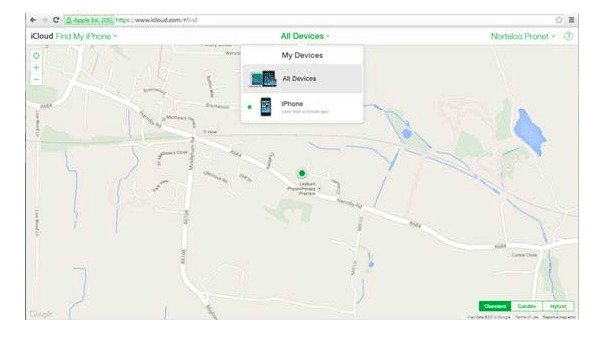 Langkah 1Akses ke iCloud.com pada komputer anda atau peranti iOS lain. Anda boleh log masuk ke iCloud dengan anda ID Apple akaun dan kod laluan. Langkah 2Setelah log masuk, klik Cari iPhone/iPad Saya di bahagian atas bar alat. Masukkan anda ID Apple kod laluan untuk mengakses Cari iPhone/iPad Saya antara muka. Kemudian, pilih iPad/iPhone yang tidak dikunci daripada Semua Peranti. Langkah 3Pilih Padamkan iPhone/iPad dan pilih Padam. klik Seterusnya dan ikuti panduan pada skrin untuk meneruskan.
Langkah 1Akses ke iCloud.com pada komputer anda atau peranti iOS lain. Anda boleh log masuk ke iCloud dengan anda ID Apple akaun dan kod laluan. Langkah 2Setelah log masuk, klik Cari iPhone/iPad Saya di bahagian atas bar alat. Masukkan anda ID Apple kod laluan untuk mengakses Cari iPhone/iPad Saya antara muka. Kemudian, pilih iPad/iPhone yang tidak dikunci daripada Semua Peranti. Langkah 3Pilih Padamkan iPhone/iPad dan pilih Padam. klik Seterusnya dan ikuti panduan pada skrin untuk meneruskan. Akhirnya, semua data dan tetapan seperti kod laluan skrin, akan dialih keluar.
Bahagian 3. Soalan Lazim Melupakan Kata Laluan iPad/iPhone
Bagaimana untuk menetapkan semula kilang iPad anda jika anda terlupa kata laluan?
Jika anda terlupa kata laluan iPad, anda boleh mengikuti panduan mengenai bagaimana untuk menetapkan semula kilang iPad/iPhone/iPod tanpa kata laluan.
Bagaimana jika saya terlupa ID Apple dan kata laluan saya?
Anda boleh memulihkan ID Apple anda melalui proses pemulihan rasmi Apple di tapak web mereka.
Bolehkah saya mendapatkan semula data selepas menetapkan semula peranti saya?
Anda boleh memulihkan data anda jika anda mempunyai sandaran pada iCloud atau iTunes. Jika tidak, anda akan kehilangan semua data anda selepas menetapkan semula.
Bolehkah Sokongan Apple membantu saya memulihkan kata laluan saya?
Tidak. Apple tidak dapat membantu anda memulihkan kata laluan peranti yang terlupa secara langsung. Tetapi mereka boleh membimbing anda untuk menetapkan semula.
Bolehkah anda membuka kunci iPhone dengan ID Apple?
ya. Hanya log masuk ke icloud.com dengan Apple ID anda dengan mana-mana penyemak imbas. Dan anda boleh menggunakan iCloud untuk membuka kunci iPhone anda dalam talian.
Kesimpulan
Artikel ini berkongsi beberapa cara untuk membetulkannya jika anda lupa kata laluan iPad atau iPhone. Dengan alat dan kaedah yang betul, anda boleh mendapatkan semula akses. Sama ada anda memilih untuk menggunakan alat profesional, iTunes, Finder atau iCloud, pastikan anda mengikut langkah dengan berhati-hati. Sementara itu, ingat untuk menyandarkan peranti anda dengan kerap untuk mengelakkan kehilangan data. Jika anda mendapati panduan ini membantu, sila komen dan kongsi pengalaman anda.